苹果6s软件更新怎么关
是针对iPhone 6S关闭软件更新的详细操作指南,涵盖系统更新、应用商店自动更新等多种场景的解决方案,帮助您灵活掌控设备状态:

关闭iOS系统自动更新(含已下载更新包清理)
-
进入存储空间管理删除更新文件
打开【设置】→选择【通用】→点击【iPhone存储空间与iCloud用量】→前往【管理存储空间】,在此界面中找到系统推送的更新包,点击后选择“删除更新”,此操作将移除已下载但未安装的固件文件,避免未来反复收到安装提醒,若后续需要升级,可通过【设置】→【通用】→【软件更新】手动下载安装。
-
通过网络限制阻断更新检测
适用于iOS 11及以下版本的用户:依次进入【设置】→【蜂窝移动数据网络】,将WLAN与蜂窝数据的开关均关闭,此举可阻止设备连接网络校验新版本信息,从而停止系统更新提示,但需注意此方法可能影响其他依赖网络的功能正常使用。
-
禁用后台自动下载功能
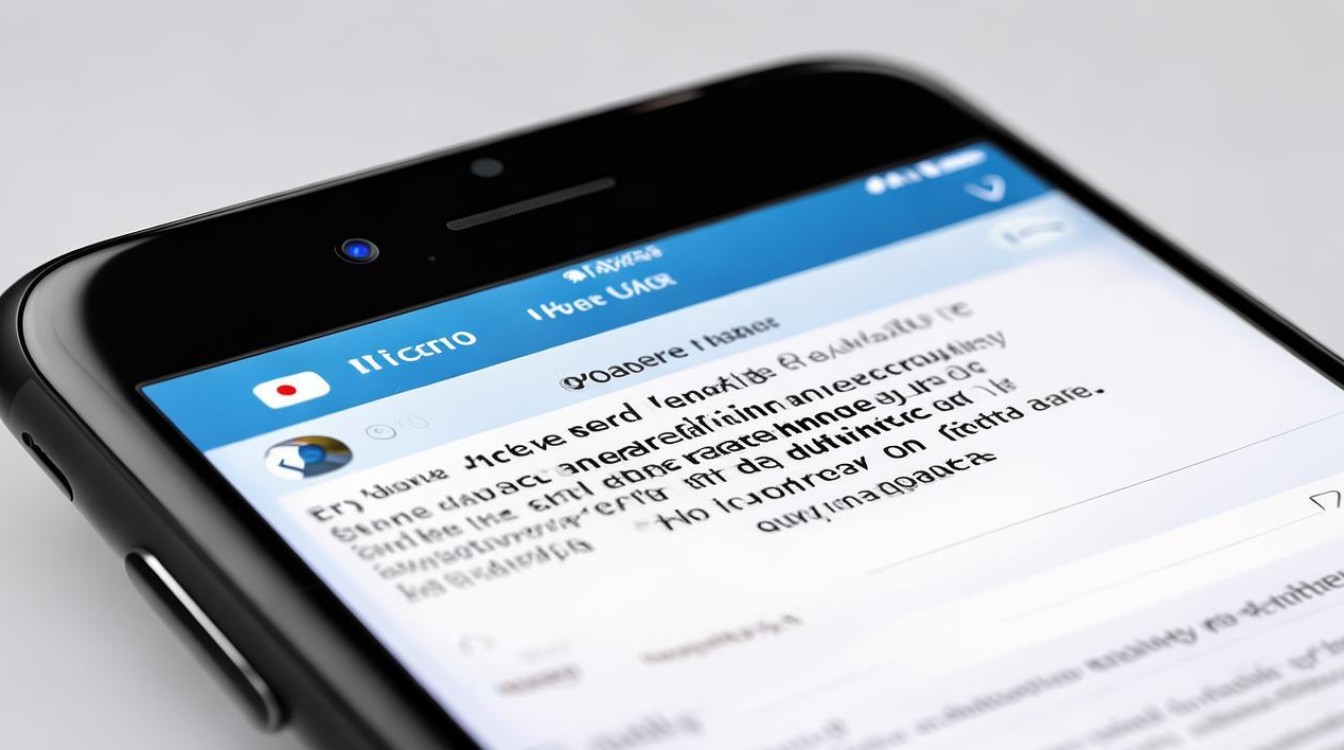
路径为【设置】→【iTunes Store与App Store】,在该页面找到“自动下载”模块下的【更新】开关并关闭,此设置能同时禁止应用和系统的静默下载,确保所有更新均需用户主动确认。
关闭App Store应用自动更新
-
全局关闭应用更新权限
在【设置】区域定位至【App Store】选项,下拉页面找到【App更新】开关并予以关闭,此后新发布的应用程序版本不会自动替换旧版,用户可根据实际需求决定是否升级特定应用。
-
精细化管理通知干扰
若希望进一步减少打扰,可进入【通知】中心,针对【App Store】或【设置】应用关闭允许通知权限,或者修改通知展现形式(如仅显示静默图标而非横幅弹窗),实现个性化的信息接收控制。
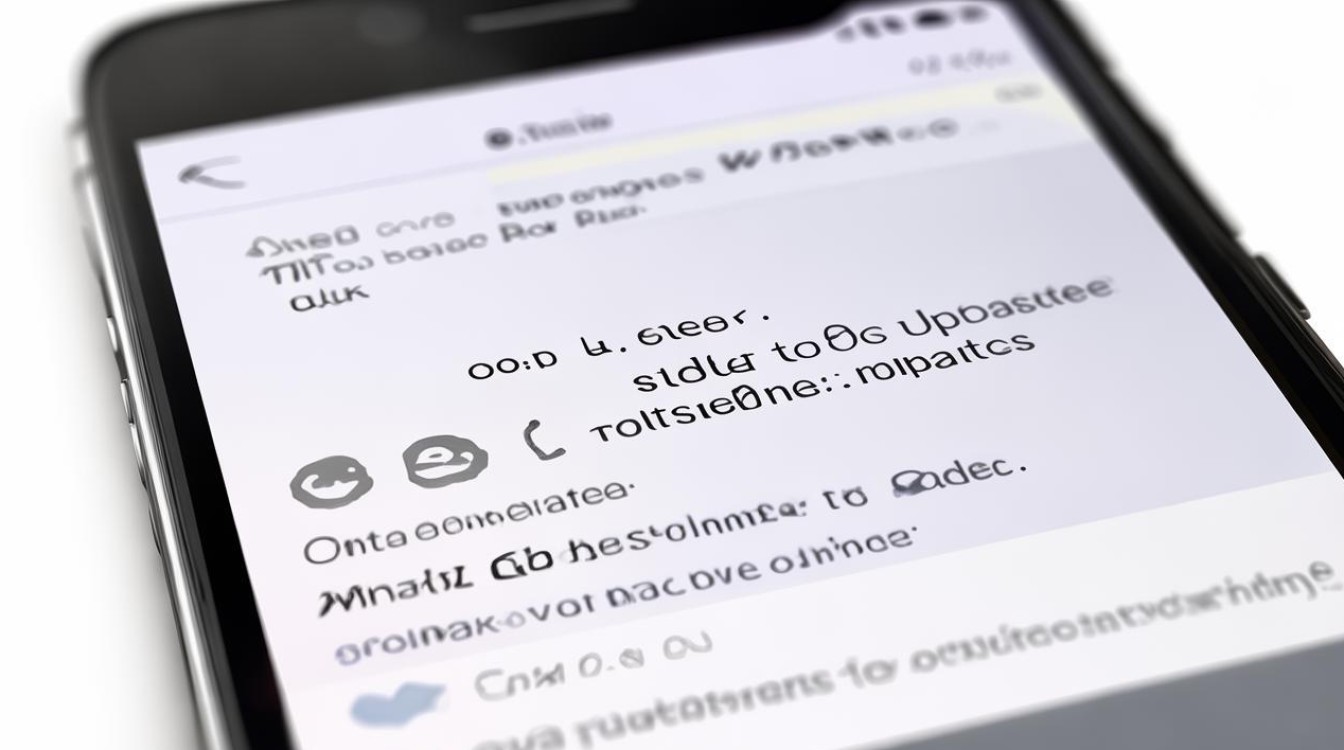
特殊方案:越狱工具深度干预
对于愿意承担一定风险的技术型用户,采用越狱手段可实现更彻底的系统管控,具体步骤包括:在电脑端安装最新版iTunes及盘古越狱工具;解除设备锁屏密码与“查找我的iPhone”功能;通过USB连接执行越狱流程;激活成功后利用第三方插件完全屏蔽OTA更新通道,该方法虽有效但存在数据丢失风险,且可能违反苹果官方条款,建议谨慎评估后再实施。
| 方法类型 | 核心操作路径 | 优势对比 | 注意事项 |
|---|---|---|---|
| 删除本地更新包 | 设置→通用→存储空间→管理存储空间→删除系统更新文件 | 直接移除触发源,即时生效 | 需手动恢复更新时需重新下载完整安装包 |
| 网络访问限制 | 设置→蜂窝移动数据网络→关闭WLAN/蜂窝数据开关 | 无需安装第三方工具,原生系统级防护 | 可能影响地图加载等在线服务质量 |
| 禁用自动下载 | 设置→iTunes Store与App Store→关闭“更新”开关 | 同时控制应用与系统更新,操作简便 | 仍会收到可用更新的通知提示 |
| 越狱屏蔽机制 | 电脑端使用盘古工具进行系统级权限改写 | 永久性阻断OTA推送,适合长期不计划升级的用户 | 导致保修失效,存在安全漏洞风险 |
相关问答FAQs
Q1:关闭自动更新后是否会影响手机安全性?
A:存在一定风险,系统更新常包含重要的安全补丁,长期不升级可能使设备暴露于已知漏洞中,建议定期主动检查更新,尤其在关键补丁发布时优先安装。
Q2:如何判断当前是否有可用更新?
A:可通过【设置】→【通用】→【软件更新】手动检测最新版本,部分第三方工具如PP助手也提供更新状态查询功能,但需注意仅从官方渠道获取更新包以确保安全性。
通过上述方法组合运用,用户可根据个人偏好和使用习惯,在保持设备稳定性与获取新功能之间找到平衡点,建议优先尝试非侵入式的原生设置调整,再考虑进阶
版权声明:本文由环云手机汇 - 聚焦全球新机与行业动态!发布,如需转载请注明出处。



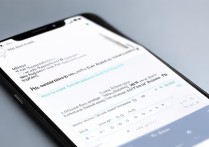
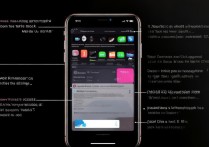

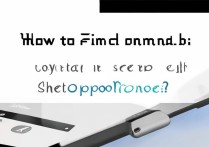





 冀ICP备2021017634号-5
冀ICP备2021017634号-5
 冀公网安备13062802000102号
冀公网安备13062802000102号